Jos haluat tietää, kuinka Canon LBP6000 -ohjain ladataan ja päivitetään Windows 11/10/8/7 -käyttöjärjestelmässä, tutustu koko artikkeliin parhaiden menetelmien saamiseksi.
Canon Inc. on yksi parhaista ja maailmanlaajuisesti tunnetuimmista brändeistä, joka tarjoaa laajan valikoiman elektronisia tuotteita, kuten tulostimia, skannereita, kopiokoneita, kameroita ja paljon muuta. Brändin tuotteilla on tiedetty olevan suuri vaikutus käyttäjiin ystävällisyytensä ja helppokäyttöisyytensä ansiosta.
Yksi tällainen tuote merkiltä on Canon LBP6000 -tulostin. Tulostinta käyttämällä voit saada takaisin ja valkoisia kopioita kaikista haluamistasi asiakirjoista nopeudella 19 sivua minuutissa. Tulostimella saat hämmästyttävän tulostuslaadun 600 x 600 dpi. Tämä laatu on enemmän kuin riittävä tavallisiin kodin ja pienyritysten tarpeisiin.
Tulostimen liittäminen USB-portin kautta on kuitenkin melko helppoa. Saatat kohdata ongelmia käyttäessäsi tulostinta asianmukaisen tulostimen puuttuessa tulostinohjain. Tarvitset ajan tasalla olevan Canon LBP6000 -ohjaimen, jotta voit käyttää laitetta Windows 10/11:n ja muiden kanssa. Tässä artikkelissa autamme sinua samassa.
Tämän kirjoituksen tulevissa osissa käsitellään erilaisia tapoja ladata, päivittää tai hankkia Canonin Windows-ohjain turvallisesti. Jatketaan siis samalla tavalla.
Canon LBP6000 -ohjaimen lataaminen ja päivittäminen Windowsille?
Voit käyttää mitä tahansa alla olevista menetelmistä Canon LBP6000 -ohjaimen lataamiseen ja päivittämiseen. Nämä menetelmät voivat toimia missä tahansa Windows-käyttöjärjestelmässä, mukaan lukien Windows 11, 10 ja muut.
Tapa 1: Lataa ohjain viralliselta tukisivustolta
Yksi turvallisimmista tavoista ladata Canon LBP6000 -ohjain Windowsille on viralliselta verkkosivustolta. Canon Inc: n virallisella verkkosivustolla on tukisivu, jonka avulla voit ladata kaikenlaisia ohjaimia kaikenlaisiin käyttöjärjestelmiin. Seuraavien ohjeiden avulla tiedät, mitä sinun on tehtävä ladataksesi ohjain:
- Vieraile virallisessa tukipalvelussa Canon Inc: n verkkosivusto.
- Kirjoita verkkosivuston hakupalkkiin LBP 6000 ja napsauta hakutulosta.
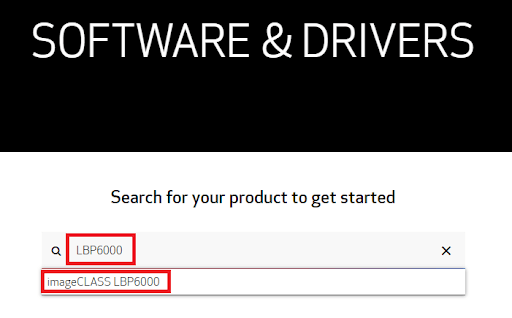
- Alla Ajurit ja lataukset, napsauta edessä olevaa välilehteä Valitse Käyttöjärjestelmä ja valitse käyttämäsi käyttöjärjestelmä.

- Alla Kuljettajat, Klikkaa Valitse -painiketta vaaditun kuljettajan edessä.
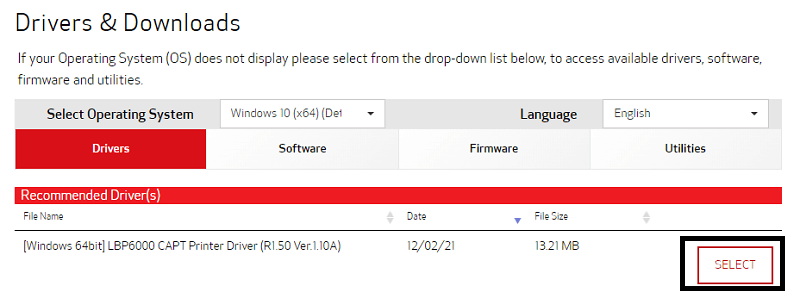
- Napsauta nyt ladata -painiketta ja tallenna ohjaimen asennustiedosto.
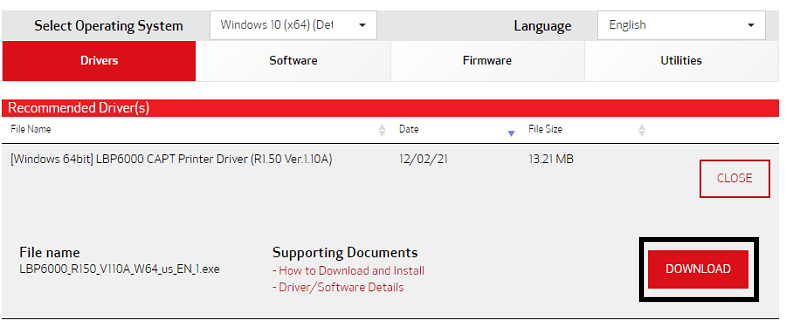
- Kun lataus on valmis, Asentaa kuski.
- Käynnistä järjestelmä uudelleen prosessin lopussa tarkkuuden vuoksi.
Lue myös: Canon LBP6030 -ohjaimen lataus ja päivitys Windows-tietokoneeseen
Tapa 2: Pyydä apua Laitehallinnasta
Toinen asia, jonka voit yrittää suorittaa Canon LBP6000 -ohjainpäivityksen, on käyttää Laitehallinta. Tämä on yksi Windowsiin integroiduista työkaluista, jonka avulla voit päivittää minkä tahansa ohjaimen sekä hallita Windows-tietokoneeseen/kannettavaan tietokoneeseen kytkettyjä laitteita. Käytä alla olevia vaiheita päivittääksesi ohjaimet helposti:
- Napsauta hiiren kakkospainikkeella Windows-logo / Käynnistä-painike ja valitse vaihtoehto suorittaaksesi Laitehallinta.

- Kun työkalu latautuu, laajenna kaikki nimen sisältävät laiteluokat Tulosta.
- Etsi Canon LBP6000 tulostin, napsauta samaa hiiren kakkospainikkeella ja valitse lopuksi nimetty vaihtoehto Päivitä ohjain.

- Kun Windows pyytää sinua määrittämään päivitystilan, valitse vaihtoehto Etsi laiteajureita automaattisesti.

- Käynnistä laite uudelleen koko prosessin lopussa, vaikka järjestelmäsi ei käynnistyisi uudelleen automaattisesti.
Tapa 3: Paras tapa on käyttää kolmannen osapuolen ohjainpäivitystä
Viimeinkin paras tapa suorittaa Canon LBP6000 -ohjainpäivitys Windows 11/10:lle ja muille Windows-laitteille on käyttää kolmannen osapuolen ohjainpäivitysohjelmistoa. Aivan kuten sen nimi, kolmannen osapuolen ohjaimen päivitysohjelmisto antaa sinun päivittää minkä tahansa haluamasi ohjaimen helposti.
Yksi tällainen ohjelmisto on Bit Driver Updater. The Bit Driver Updater on yksi parhaista Windows-ohjainpäivityksistä, joka tarjoaa sinulle paljon lisäominaisuuksia ohjainpäivitysten lisäksi. Työkalun avulla voit saada ja asentaa kaikkien ajurien päivitykset yhdellä napsautuksella.
Lisäksi saat ohjelmiston mukana edistyneitä ominaisuuksia. Tämä sisältää nopeat ohjainpäivitykset, ohjaimen varmuuskopiointi- ja palautusvaihtoehdot, aktiiviset ajurien ajoitukset, valtavan ohjainten tietokannan, monikielisen käyttöliittymän ja paljon muuta. Työkalun valtava tietokanta tarkoittaa, että se tukee ohjainpäivityksiä eri laitteille. Tämä sisältää tulostimet, skannerit, verkkosovittimet, näppäimistöt ja muut ohjaimet.
Kuinka suorittaa Canon LBP6000 -ohjaimen lataus Bit Driver Updater -sovelluksella?
Jos olet kiinnostunut käyttämään Bit Driver Updater -ohjelmaa Canon LBP6000 -ohjainpäivityksen suorittamiseen Windowsissa. Tee sama helposti alla lueteltujen vaiheiden avulla:
- Käytä ensin alla olevia ohjeita ladata -painiketta ja lataa Bit Driver Updater -asetukset.

- Asentaa laitteesi työkalu ja juosta sitä jatkamaan.
- Anna ohjelmiston tarkistaa järjestelmä automaattisesti. Käytä Skannausohjaimet painiketta tarvittaessa.

- Klikkaa Päivitä kaikki -painiketta (kaikki ohjainpäivitykset asentaaksesi) tai Päivitä nyt -painiketta (yksittäisten ohjainpäivitysten asentaminen).

- Käynnistä järjestelmä uudelleen kun ajurit on asennettu tietokoneellesi.
Lue myös: Canon LBP2900B -ohjaimen lataus ja päivitys Windows PC: lle
Canon LBP6000 -ohjain Windows 11/10:lle: Asennettu onnistuneesti
Toivomme, että kaikki yllä luetellut menetelmät Canon LBP6000 -ohjaimen lataamiseksi ja asentamiseksi Windows 10/11/8/7 -käyttöjärjestelmään olivat juuri etsimääsi toimenpidettä. Menetelmissä mainittujen vaiheiden avulla voit helposti päivittää ohjaimen ja käyttää tulostinta täydellisesti laitteesi kanssa. Jos kuitenkin kohtaat ongelmia vaiheiden käytön tai käyttöönoton aikana. Voit ottaa meihin yhteyttä saadaksesi apua käyttämällä alla olevia kommenttiosioita.
Tarjoamme optimaalista ja oikea-aikaista apua kysymyksiisi. Lisäksi voit antaa myös omia ehdotuksiasi. Jos pidit Canon LBP6000 -ohjaimen latausoppaasta, tilaa uutiskirje Techpout-blogista. Kirjoita vain sähköpostiosoitteesi sille varattuun tilaan ja napsauta Tilaa-painiketta.